Anleitung
1.) Sie müssen mindestens den Status “Redakteur” auf der Ziel-FB-Seite haben.
2.) Gehen Sie auf Ihre Facebookseite: www.facebook.com/NameIhrerSeite
3.) Klicken Sie oben auf den Reiter “Beitragsoptionen”
4.) Klicken Sie anschließend links auf die Rubrik “Videos”
5.) Klicken Sie nun wieder oben mittig auf das hellgraue Feld “Live
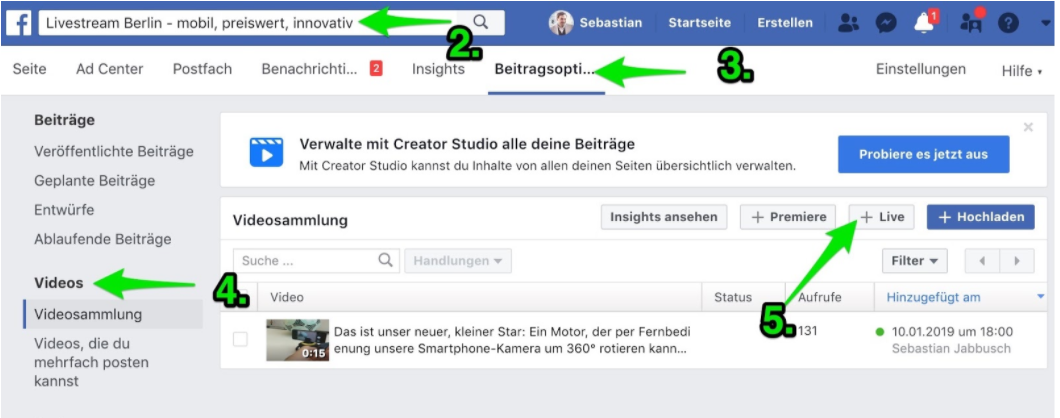
6.) Es öffnet sich ein neues Fenster (vgl. Abbildung nächste Seite). Hier müssen Sie nun rechts den Text des Livestream-Posts schreiben.
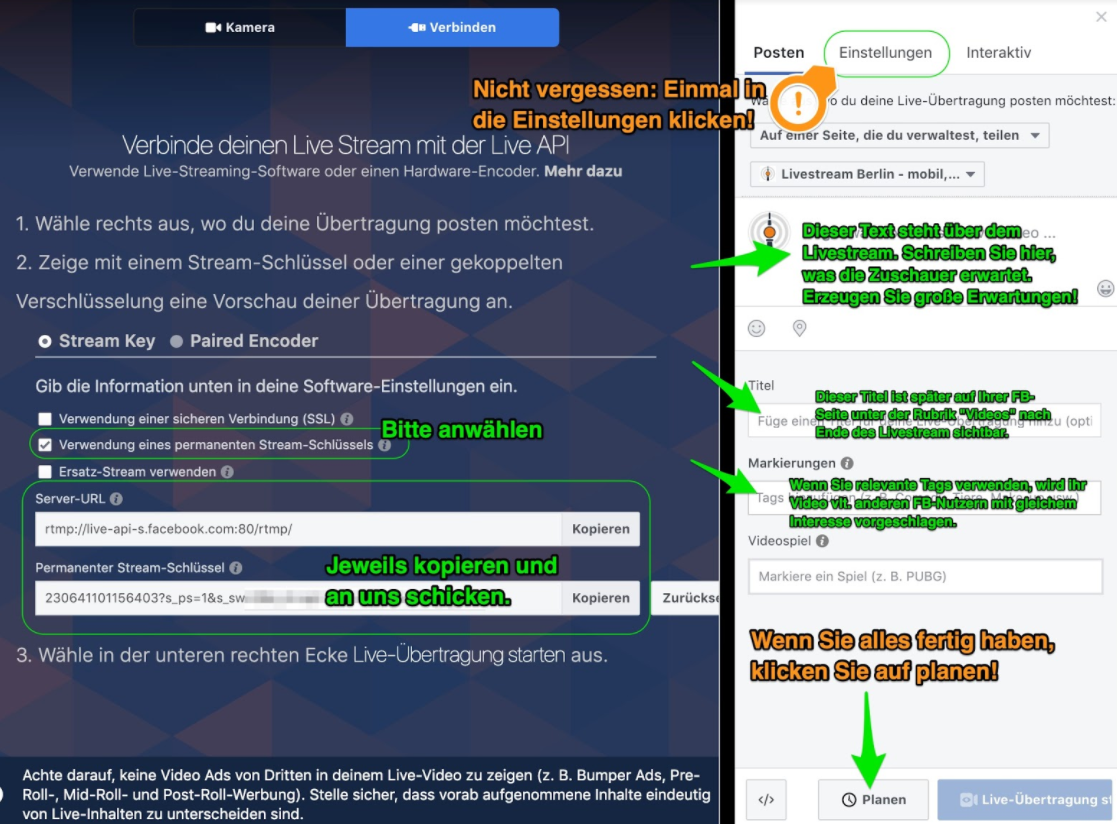
7.) Stellen Sie den Stream-Schlüssel bitte auf “permanent” und kopieren Sie ihn für uns.
Bitte dann per Email (info@easylivestream.de) oder Whatsapp (+49 176 20336676) an uns senden.
8.) Bevor Sie den Post planen (unten rechts), klicken Sie noch oben auf den Reiter “Einstellungen”. Dort stellen Sie bitte folgendes ein:
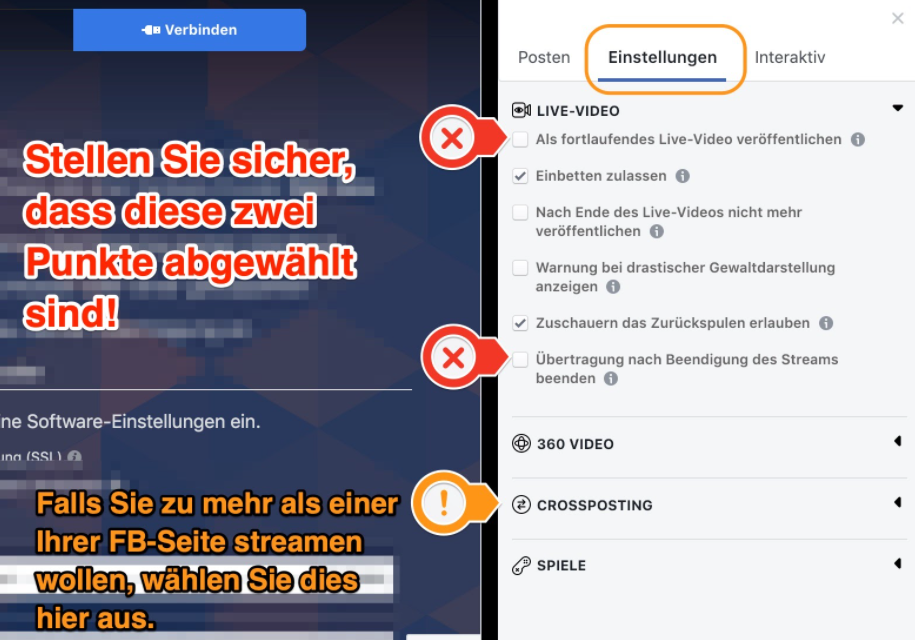
a) “Fortlaufende Live-Videos” werden nach Ende des Livestreams nicht bei FB gespeichert. Wir empfehlen daher, diese Option nicht zu wählen.
b) Wenn Sie “Übertragungen nach Beendigung des Streams beenden” abwählen, bleibt der Livestream auch dann für die Zuschauer:innen sichtbar, wenn unsere Verbindung ins Internet kurzzeitig abreißt. FB zeigt den Zuschauer:innen dann kurz ein “Schwarzbild”. Sobald wir wieder Verbindung zum Internet haben, kommt das Bild zurück. Wir empfehlen diese Einstellung abzuwählen, denn so können die Zuschauer:innen im Livestream bleiben, auch wenn es einmal zu Störungen der Internetverbindung kommt. (Einziger Nachteil: Sie müssen am Ende des Events den Livestream auf Ihrer FB-Seite stets manuell beenden. Also auf “Stop” klicken. Wir übernehmen das für Sie, wenn Sie uns entsprechende Rechte als Redakteur auf Ihrer Seite einräumen.)
c) Wenn Sie mehrere Facebook-Seiten haben, und den Stream gleichzeitig auf mehreren FB-Seiten zeigen möchten, können Sie das unter “Crossposting” auswählen. Der Stream erscheint dann auf den anderen FB-Seiten identisch als nativer Post. Sie müssen jedoch Redakteursrechte auf allen Zielseiten haben, auf denen Sie den Livestream crossposten möchten.
9.) Wenn Sie alles eingestellt haben, kehren Sie zum Hauptreiter zurück und klicken Sie anschließend auf “Planen”.
10.) Folgendes Pop-Up-Fenster öffnet sich nun:
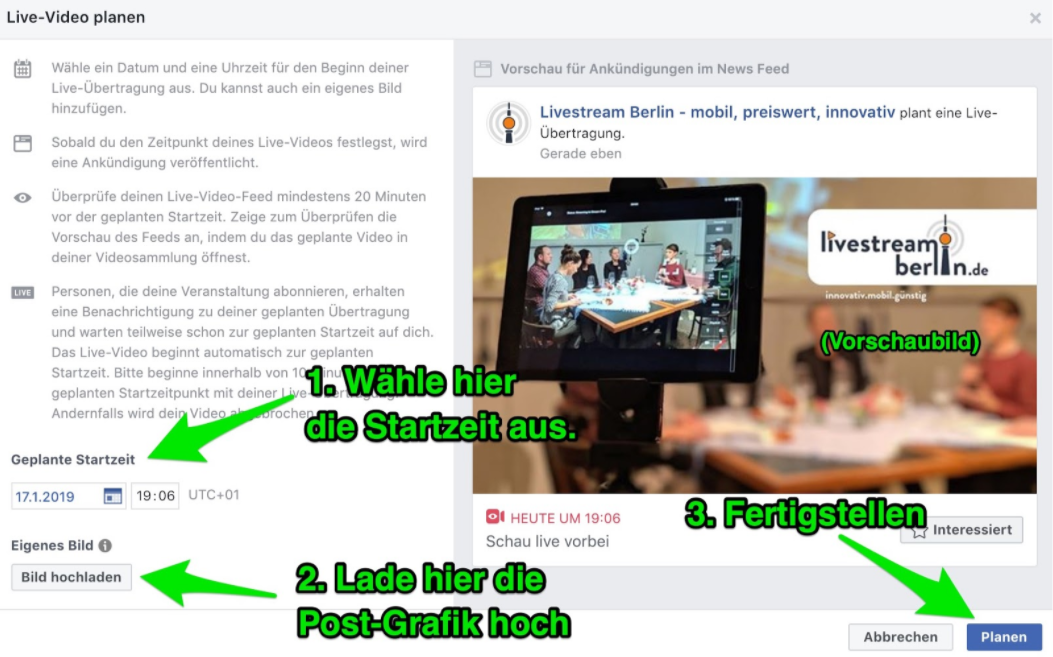
11.) Eine ideale Startzeit ist etwa 10-15 min vor dem eigentlichen Event. So haben Sie Zeit, ein paar Zuschauer:innen zu sammeln. Wir zeigen i.d.R. im Bild eine Grafik, in der
wir auf den Start “in wenigen Minuten” hinweisen. (Tipp: Sie sollten von Anfang an im Chat präsent sein. Begrüßen Sie die ersten Zuschauer:innen ruhig persönlich und überbrücken Sie so die Wartezeit.)
Sie können bis zum Start des Livestreams, also vor dem Event, die geplante Startzeit nach hinten verschieben. Sie können auch jederzeit per “manuellem Start” den Start des Livestreams vorziehen.
12.) Laden Sie unbedingt ein attraktives Vorschaubild hoch. Dieses entscheidet, ob die Nutzer:innen sich an das Event vorab erinnern lassen. Vermeiden Sie zu viel Schrift. Wir empfehlen eine Grafik mit den Abmaßen von 1600 x 912 Pixel.
13.) Sie können das Event maximal sieben Tage in die Zukunft planen. Wir empfehlen, etwa zwei bis drei Tage vor dem Event den geplanten Livestream zu posten.
Beim Start und während des Livestreams:
14.) Sie können den Text des Livestream-Posts jederzeit ändern. Spätestens beim Start sollten Sie dies auch tun. Schreiben Sie z.B. “Wir zeigen Euch jetzt…”
15.) Nach dem Start des Livestreams können Sie den Livestream über Ihr FB-Ads Konto bewerben.
16.) Beantworten Sie Fragen im Chat. Ermuntern Sie die Zuschauer:innen freundlich zum Teilen des Posts.
Am Ende:
17.) Schalten Sie den Stream auf Ihrer FB-Seite manuell aus. Klicken Sie dazu auf den laufenden Livestream.
18.) Etwa fünf bis zehn Minuten nach Beenden des Livestreams sollte dieser als Video-Post auf Ihrer Seite zum nochmaligen Anschauen automatisch verfügbar sein.



